Как легко добавить пользовательский код в WordPress (не нарушая работу вашего сайта)
Опубликовано: 2022-08-14Часто при чтении руководств по WordPress вас могут попросить добавить пользовательские фрагменты кода в файл functions.php вашей темы или в плагин для конкретного сайта.
Проблема в том, что даже малейшая ошибка может сломать ваш сайт.
В этой статье мы покажем вам простой способ добавить пользовательский код в WordPress, не ломая ваш сайт.
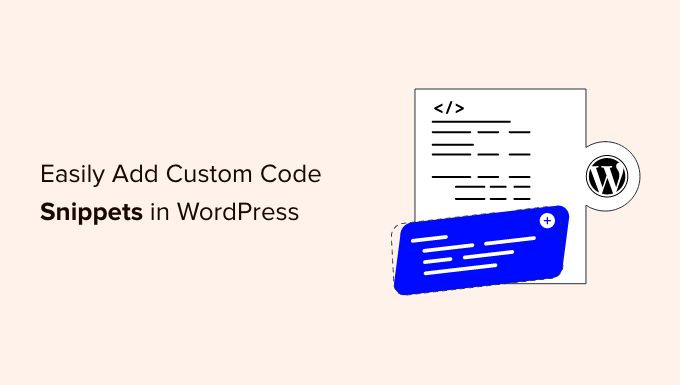
Проблема с пользовательскими фрагментами кода (и как ее исправить)
Часто вы найдете фрагменты кода в руководствах по WordPress с инструкциями по их добавлению в файл functions.php вашей темы или плагин для конкретного сайта.
Самая большая проблема заключается в том, что даже крошечная ошибка в пользовательском фрагменте кода может сломать ваш сайт WordPress и сделать его недоступным.
Не говоря уже о том, что если вы обновите свою тему WordPress, все ваши настройки будут удалены.
Другая проблема заключается в том, что если вы добавите несколько фрагментов кода в плагин для конкретного сайта, вам будет сложно управлять файлом.
К счастью, для пользователей существует более простой способ добавления пользовательских фрагментов кода и управления ими в WordPress.
WPCode — самый популярный плагин фрагментов кода, используемый более чем 1 миллионом веб-сайтов WordPress. Это упрощает добавление фрагментов кода в WordPress без необходимости редактировать файл functions.php вашей темы.
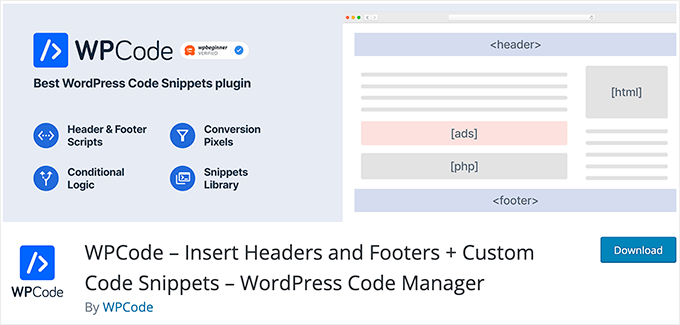
WPCode также упрощает добавление кодов отслеживания для Google Analytics, Facebook Pixel, Google AdSense и т. д. в области верхнего и нижнего колонтитула вашего сайта.
Вам никогда не придется беспокоиться о поломке вашего сайта, потому что интеллектуальная проверка фрагмента кода помогает предотвратить распространенные ошибки кода.
Кроме того, WPCode поставляется со встроенной библиотекой фрагментов, где вы можете найти все самые популярные фрагменты кода WordPress, такие как отключение REST API, отключение комментариев, отключение Гутенберга, разрешение загрузки файлов SVG и многое другое. Это избавляет от необходимости устанавливать отдельные плагины для каждого запроса функции.
Самое приятное то, что вы можете управлять всеми фрагментами кода с одного центрального экрана и добавлять теги для их организации.
С учетом сказанного давайте посмотрим, как легко добавлять пользовательские фрагменты кода в WordPress с помощью WPCode.
Добавление пользовательских фрагментов кода в WordPress
Первое, что вам нужно сделать, это установить и активировать плагин WPCode на вашем сайте.
Для получения более подробной информации см. наше пошаговое руководство по установке плагина WordPress.
После активации плагин добавит новый пункт меню «Фрагменты кода» в панель администратора WordPress. Нажав на нее, вы увидите список всех пользовательских фрагментов кода, которые вы сохранили на своем сайте.
Поскольку вы только что установили плагин, ваш список будет пуст.
Нажмите кнопку «Добавить новый», чтобы добавить свой первый собственный фрагмент кода в WordPress.
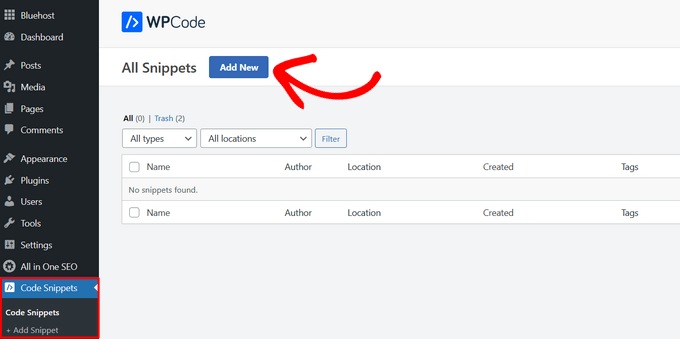
Вы перейдете на страницу «Добавить фрагмент». Здесь вы можете выбрать фрагмент кода из готовой библиотеки или добавить собственный код.
Чтобы добавить собственный код, нажмите кнопку «Использовать фрагмент» под опцией «Добавить собственный код (новый фрагмент)».
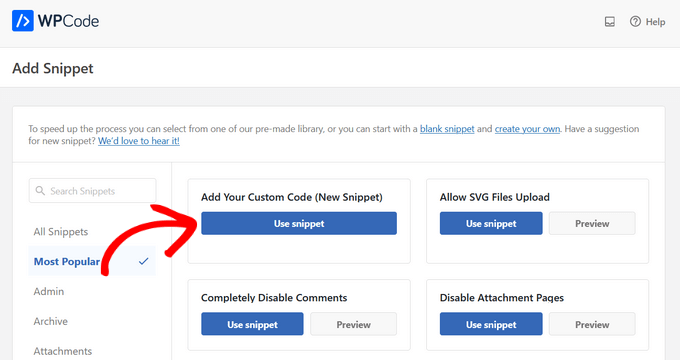
Вам нужно начать с ввода заголовка для вашего пользовательского фрагмента кода. Это может быть что угодно, что поможет вам идентифицировать код.
После этого вы можете скопировать и вставить фрагмент кода в поле кода. Не забудьте также выбрать правильный тип кода в раскрывающемся меню справа.
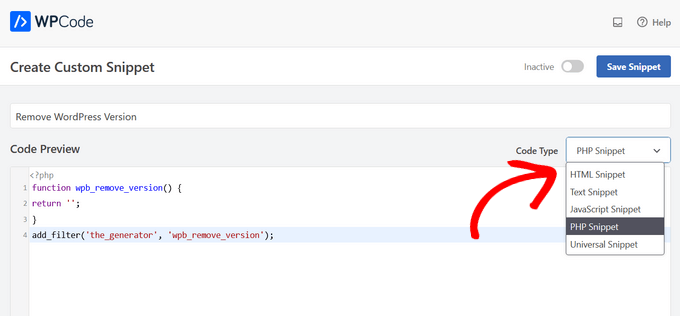
На скриншоте выше мы добавили пользовательский фрагмент кода для удаления номера версии WordPress с нашего тестового сайта.
function wpb_remove_version()
return '';
add_filter('the_generator', 'wpb_remove_version');
Под полем кода вы увидите варианты вставки. Существует два основных варианта вставки: автоматическая вставка и короткий код (по умолчанию).
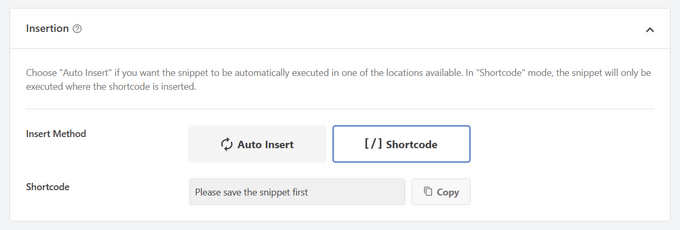
Если вы выбрали метод «Автоматическая вставка», фрагмент будет автоматически вставлен и выполнен на вашем сайте.
Вы можете автоматически запускать сниппет только в админке WordPress, в интерфейсе вашего сайта или везде. Если вы не уверены, выберите параметр «Выполнять фрагмент везде» по умолчанию.
При использовании метода «Шорткод» фрагмент не вставляется автоматически. Как только вы сохраните фрагмент, вы получите шорткод, относящийся к фрагменту, который вы можете использовать в любом месте на своем сайте.

Когда вы прокрутите дальше вниз, вы увидите область «Основная информация». Вы можете добавить сюда все, что поможет вам понять, что делает этот код, где вы его нашли и почему вы добавляете его на свой веб-сайт.
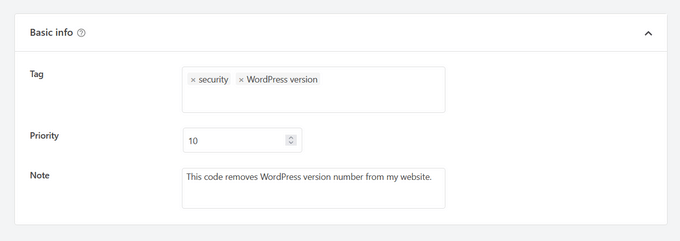
Вы также можете присвоить теги фрагменту кода. Это поможет вам отсортировать фрагменты кода по темам и функциям.
Поле приоритета позволяет вам управлять порядком выполнения фрагментов, если вы хотите отобразить несколько фрагментов в одном месте. По умолчанию все сниппеты имеют приоритет 10. Если вы хотите, чтобы сниппет отображался раньше других, просто установите приоритет сниппета на меньшее число, например 5.
Наконец, вы можете использовать мощный раздел «Умная условная логика», чтобы показать или скрыть автоматически вставленные фрагменты на основе набора правил.
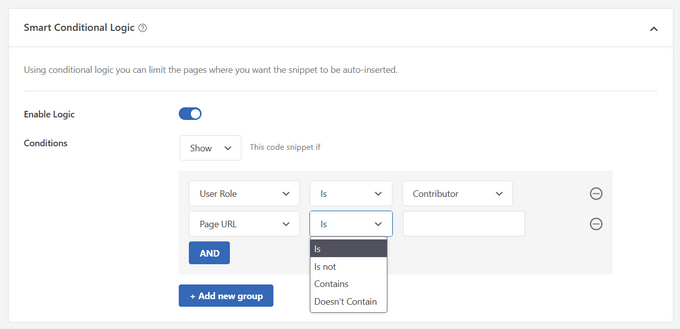
Например, вы можете показывать фрагменты кода только вошедшим в систему пользователям, загружать фрагменты кода только для определенных URL-адресов страниц и т. д.
Когда вы закончите выбирать параметры, вы можете нажать кнопку «Сохранить фрагмент» в правом верхнем углу экрана и переключить переключатель с «Неактивно» на «Активно».
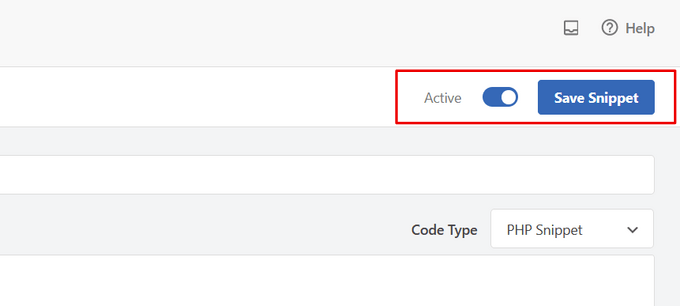
Если вы хотите сохранить фрагмент кода и не активировать его, просто нажмите кнопку «Сохранить фрагмент».
После того, как вы сохранили и активировали фрагмент кода, он будет автоматически добавлен на ваш сайт, если вы выбрали этот метод вставки, или будет отображаться в виде короткого кода.
Обработка ошибок в пользовательском коде
Часто, если вы допустили ошибку при добавлении пользовательского кода в свой плагин или файл темы для конкретного сайта, это немедленно сделало бы ваш сайт недоступным.
Вы начнете видеть синтаксическую ошибку или внутреннюю ошибку сервера 500 на своем сайте. Чтобы исправить это, вам нужно вручную отменить свой код с помощью FTP-клиента.
Отличительной особенностью плагина WPCode является то, что он автоматически обнаруживает синтаксическую ошибку в коде и немедленно деактивирует ее.
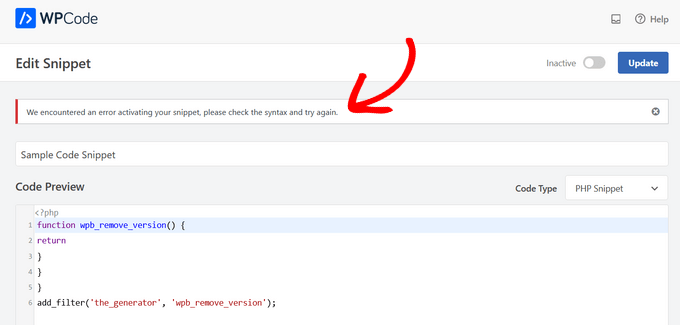
Он также покажет вам полезное сообщение об ошибке, чтобы вы могли отладить ошибку.
Умная проверка фрагмента кода WPCode также обнаружит любые ошибки, когда вы добавляете свой собственный код.
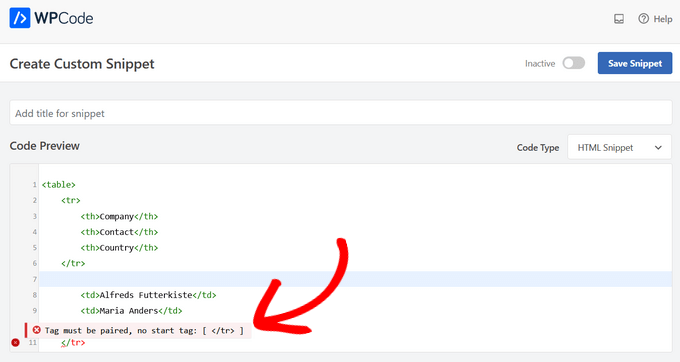
При наведении курсора на ошибку появятся инструкции, которые помогут вам ее исправить.
Управление собственными фрагментами кода
Плагин WPCode предоставляет простой пользовательский интерфейс для управления пользовательскими фрагментами кода в WordPress.
Вы можете сохранять фрагменты кода, не активируя их на своем сайте, а затем активировать или деактивировать фрагмент в любое время. Также можно фильтровать фрагменты кода по типу и местоположению, а также использовать теги для удобной организации фрагментов кода.
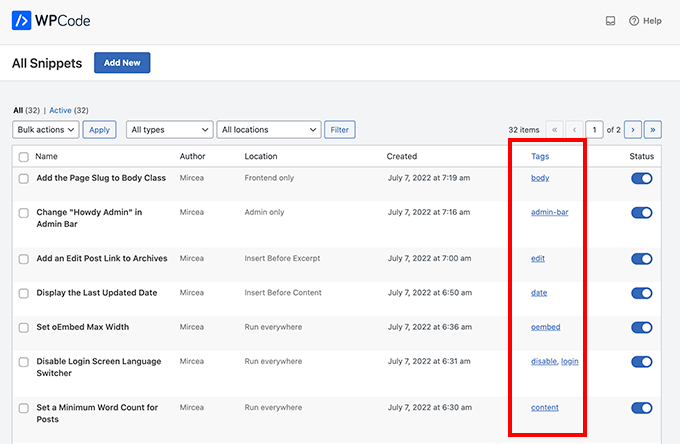
Вы также можете экспортировать определенные фрагменты кода или массово экспортировать их все.
Просто перейдите в раздел « Фрагменты кода » « Инструменты » и щелкните вкладку «Экспорт».
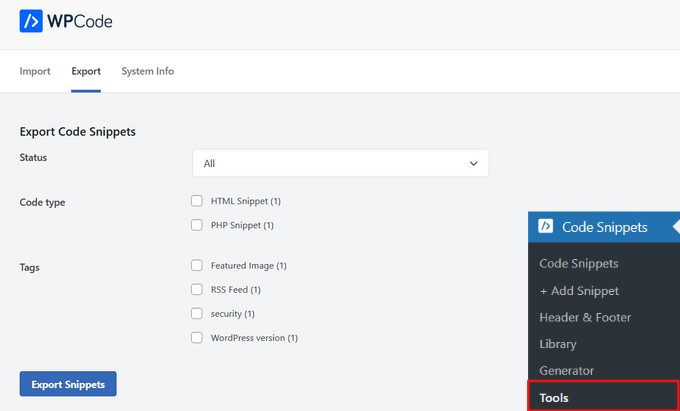
Если вы перемещаете веб-сайты на другой сервер, вы можете легко импортировать фрагменты кода на новый сайт.
Просто посетите страницу Code Snippets » Tools » Import и загрузите файл экспорта.
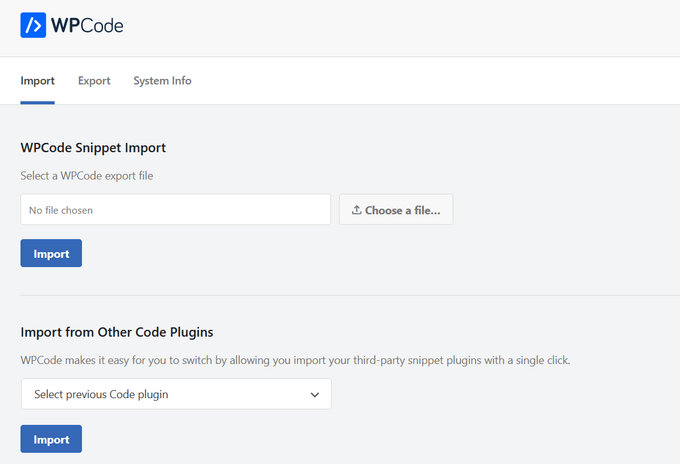
Мы надеемся, что эта статья помогла вам научиться легко добавлять пользовательский код в WordPress. Хотите поэкспериментировать с некоторыми фрагментами кода на своем веб-сайте? Ознакомьтесь с нашим списком чрезвычайно полезных приемов для файла функций WordPress и не забудьте ознакомиться с нашим исчерпывающим руководством по ускорению вашего сайта WordPress.
Если вам понравилась эта статья, подпишитесь на наш канал YouTube для видеоуроков по WordPress. Вы также можете найти нас в Twitter и Facebook.
Сообщение «Как легко добавить пользовательский код в WordPress (без нарушения работы сайта)» впервые появилось на WPBeginner.
